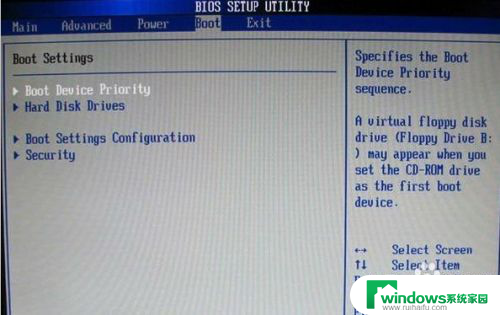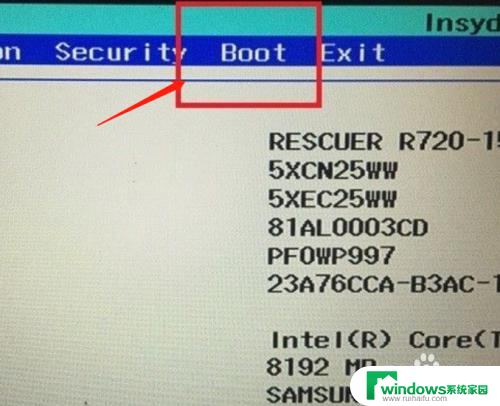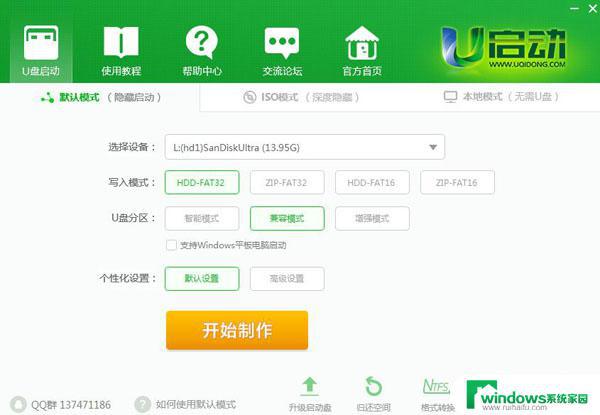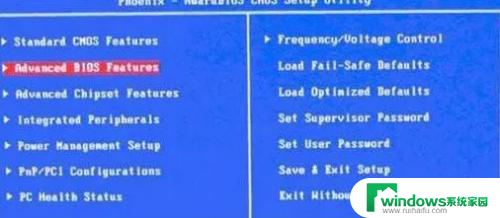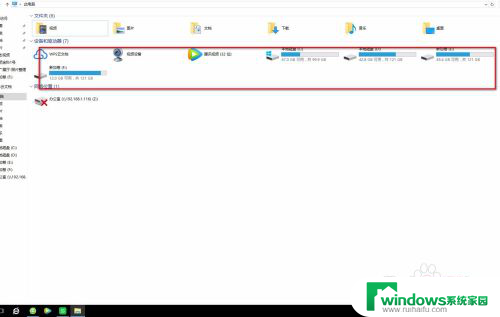新电脑u盘启动 uefi启动不了 UEFI模式下无法识别U盘启动怎么办
新电脑u盘启动 uefi启动不了,当我们购买了一台全新的电脑,期待着用它来完成各种任务时,却发现无法通过U盘启动UEFI模式,这个问题可能让我们感到困扰,因为在UEFI模式下无法识别U盘启动,我们可能无法安装新的操作系统或者进行系统修复。然而不用担心这个问题是可以解决的。接下来我们将探讨一些解决方法,以便让我们的电脑能够成功通过U盘启动UEFI模式。
具体方法:
1.开机,点击“Del”键。进入BIOS设置,选择“Security”选项,然后选择“Secure Boot Control ”,按回车,选择Disabled按回车,如图:
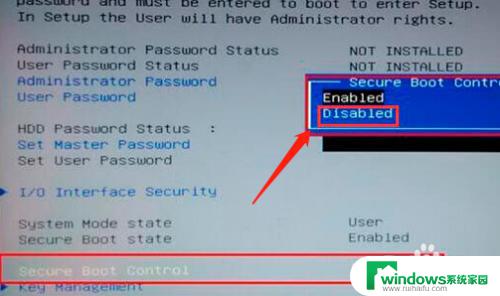
2.切换到“Boot”界面,选择“Launch CSM”按回车,可以看到默认为disabled,如图:
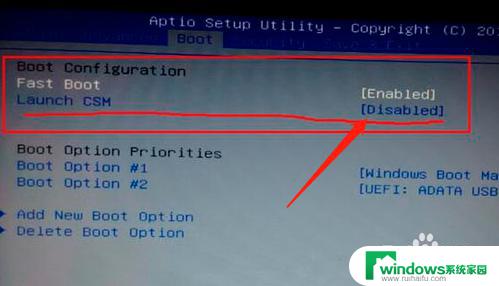
3.按回车,将disabled设置成enable,启用状态,如图:
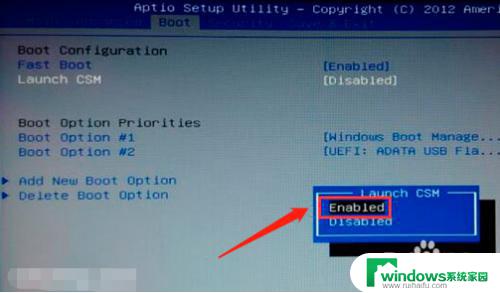
4.最后按f10,点击yes保存并退出即可,如图:
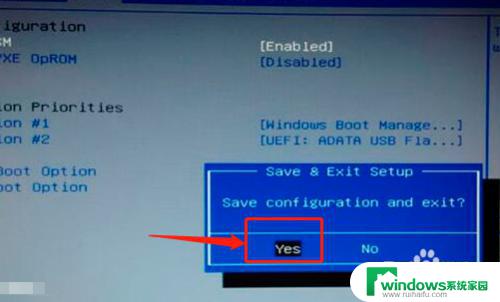
5.重启电脑再次进入bios界面,可以看到许多启动选项。选择uefi u盘启动即可,如图:
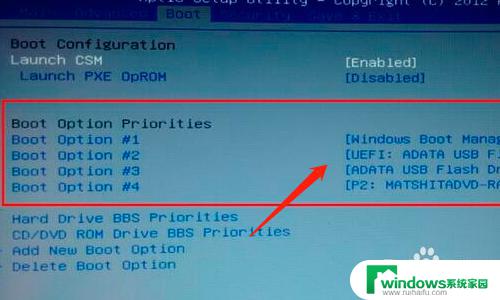
以上就是新电脑U盘启动UEFI启动不了的全部内容,如果你遇到同样的问题,请参照我的方法尝试解决,希望对你有所帮助。